
精品为您呈现,快乐和您分享!
收藏本站
应用简介
headus3Dtools是一款专门用于UV分割的软件。通过headus3Dtools,用户可以非常简单方便地分割UV。与同类型软件MAYA相比,该软件感觉相当好用,只需要鼠标和键盘操作即可分割UV。图片文件,而且图片分割美观简洁,非常漂亮。
headus 3D tools是一款专门用于UV分割的软件。通过headus 3D工具,用户可以非常简单方便地分割UV。与同类型软件MAYA相比,该软件感觉相当好用,只需要鼠标和键盘操作。 UV图像文件可以分割,分割出来的图片美观、简洁,非常漂亮。
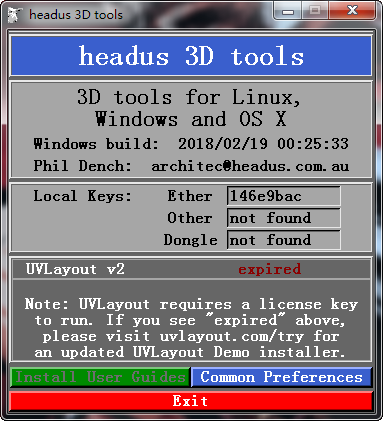
软件特点
头杜斯
UVLayout是一款专门用于模型上UV分割的软件。它无法自行建模或渲染。需要导入其他3D软件转换的OBJ等模型来进行UV分割。
用它来分割模型的UV。感觉非常流畅且易于使用。与3DMAX、MAYA、C4D自带的UV展开工具相比,最大的区别就是这个是按住快捷键创建,直接移动鼠标执行动作。让你在编辑的时候有一种“滑动”的感觉,而不是“点击拉动”,所以用起来相当神奇!而且它的自动UV扩散效果相当不错。
虽然软件界面有点差,像WIN32的图形界面,但是可以慢慢熟悉、习惯,使用起来不会有任何延迟。 (看来开发这个软件的人一定是一个左脑极其发达的程序员。)
指示
1、首先导入如图所示的文件。本软件导出为OBJ即可使用。
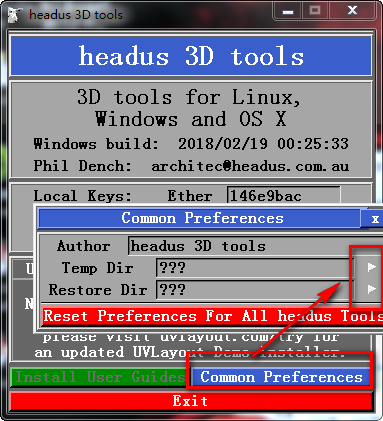
2.导入后可以看到模型。按快捷键G即可切换内置棋盘格或数字网格纹理!相机的移动是通过按鼠标的3个键来完成的!
3. 接下来是基本的编辑裁剪和缝纫!
W+鼠标移动:UV边缘会出现红色边缘,可以按ENTER将其粘合在一起。如果之前的点对齐,您可以在移动和编辑的同时进行缝合!
C+鼠标移动:按住C移动鼠标,可以直接剪切UV。
4、将鼠标移到UV上,按F松弛UV(上面是按住F自动展开)!并且颜色还将用于显示紫外线的密度。如果没有传播,那就清楚了。楚。
5、当你放松的时候,一定有一些地方是你不想动的。这时候你可以按住P来固定那些地方!最后,按CTRL+鼠标中键慢慢修改该地方的小部分。
常用快捷键
该软件需要键盘和鼠标来操作,因此您应该熟悉以下快捷键。
但不要死记硬背,只是作为参考清单,在实际使用中熟练地背下来。
c 分割w 缝合
t:不同纹理显示之间切换(3D touch)
-/=:比例纹理
mmm(单击鼠标中键):平行移动视图
rmm(右键单击):查看缩放
lnn(左键单击):视图旋转(3d 模式)
shift-w:选择接缝边缘
方向键:上、下、右翻页
lmm:点击选择
f 键:展平uv 贴图
space-f 键:自动拼合
b:平刷
-/=(主键盘上的加号和减号):更改画笔大小
space-rmb:缩放所选部分r:鼠标右键,l:鼠标左键
space-lmb:旋转所选部分
space-mmb:移动选择
ctrl-z:撤消更改
ctrl-mmm:移动uv坐标点uv模式
shift-ctrl-mm:平滑移动uv坐标点(uv模式)
1.编辑模式
“左键单击”旋转视图
“中键单击”移动视图
“右键单击”可缩放视图
“空格+中键”移动物体
‘镜像对象’,点击左侧工具栏的symmetryfind,找到对象的镜像位置,点击‘左键’并按空格即可完成镜像。
'home' 显示完整的对象,或将鼠标指针设置为中心点。
'd' 将对象置于uv 模式。
'1'紫外模式
'2'ed 模式
'3'3D模式
'c' 选择切线
'w' 取消切线
'enter' 设置切线后,按Enter 键切割对象。
“shift+s”单独切割对象的边缘。
2. 紫外线模式
求解模式: o c n 在左侧菜单栏中,显示屏后面有三种不同的求解方法(o 旧、c 当前、n 新)。
'f' 将f 点放在物体上,直接求解物体
'shift+f' 解决单个对象
'shift+space+f' 将使拥挤的表面变平,这样uv 就不会重叠。
‘run for’ 在空白处按f键选择所有对象,然后点击左侧菜单栏的run for进行求解。
't' 选择边并根据原始模型求解它们,以防止曲面重叠。
'shift+t' 选择一条规则边缘并取消整个边缘。
's' 将镜像已解决对象的另一半并放置它。
“空格+左键单击”旋转对象
“空格+中键”移动物体
“空格键+右键单击”可缩放对象
“c”切断紫外线
“w”用红色边缘标记相邻面。如果两条边非常接近,它们就会合并。
“m”将红边物体移动到一起,然后按“Enter”进行焊接。
'c' 切口紫外线
'w' 缝合uv 并用红色标记边缘,然后按m 靠近
'm' 将使两个都有红线的uv 靠近在一起,执行该方法并按Enter 键以粘合相似的部分。
'shift--- _ +' 缩放uv 上的红线网格
'h' 隐藏选定区域
点击空白处的h【左键】选择隐藏区域【右键】隐藏所选区域【u】全部取消隐藏【s】反向【g】隐藏标记
‘p’钉按p钉uv【两端双击p】先在绿边的一端放一个钉子,再在另一端放另一个钉子,双击两端之间的区域,这样区域将被钉子覆盖。
'shift+p' 触摸指甲
'在空白处按shift+p' 【左键单击】将选定的对象固定,【右键单击】将取消选择。
先用钉子将物体打成正方形,然后就可以进行正方形UV计算了。
's' 在对象边缘的一端放置一个点,在另一端放置一个点。双击两个端点区域的s,将线拉直。 [ctrl+中键或右键]移动直线点
'a' 粘滞图标可以对齐粘滞图标的u 轴和v 轴上的其他点。它对于将UV 分成正方形非常有用。
“ctrl+中键或右键单击”移动点
'r' 笔刷
'x' 笔刷
'o' 刷
“Shift+中键单击或右键单击”可单独调整区域。
'ctrl+shift' 软选择画笔。
'4' ''5' '6' 扩大和缩小uv画笔命令。在左侧菜单显示下
'g' 选择标记。在空白处按g [左键单击] 选择标记[右键单击] 可取消框选择。 [f] 标记所有UV。在UV 上按g 用画笔选择标记。在选定的标记区域中双击与要选择的g 相邻的区域。
与“shift+双击g”相邻的区域将被取消。
'h' 将隐藏选定的标记。
'p' 将钉子放在标记的对象上。
'Enter' 位于标记之后。单击Enter 将标记后的uv 分开。
的反向标记。
'在空白处按g'并选择u取消所有标记
'_+' 在空白区域按g可扩大或缩小标记区域。
‘shift+g’取消画笔模式下的标记。
‘l’锁定:在空白处按l选择锁定,按[s]反转,按[u]取消所有锁定。
3. 3D模式
't' 转换棋盘格的三种显示方式
热门攻略
热门资讯